Как создать и настроить купонные баннеры в WooCommerce?
Опубликовано: 2022-09-15Купонные баннеры WooCommerce — один из самых эффективных способов продвижения вашего магазина. Купоны изначально используются для повышения приемлемости вашего магазина среди ваших клиентов.
Вы можете использовать такие рекламные акции в магазине для увеличения потенциальных продаж. Вы также можете использовать другие тактики продаж на открытом воздухе, чтобы улучшить свой магазин.
Давайте посмотрим, как вы можете использовать рекламные кампании в магазине, такие как баннеры с купонами, для увеличения продаж. Мы будем использовать плагин Smart Coupons for WooCommerce для создания таких кампаний продаж. Взглянем!
Зачем нужны купонные баннеры?
Проще говоря, купонные баннеры — это баннеры, добавляемые в магазин WooCommerce для продвижения купонов. Баннеры являются хорошим местом для размещения рекламы или рекламных акций, поскольку они хорошо заметны и их трудно не заметить. Размещение фирменных баннеров в местах с высоким трафиком на вашей веб-странице поможет повысить узнаваемость бренда и увеличить продажи.
Купоны — это инструменты, с помощью которых магазины предлагают скидки и другие предложения своим покупателям. Купон может предлагать снижение цены, фиксированную скидку, бесплатные продукты и многое другое. Клиенты с большей вероятностью будут покупать у вас, если вы предложите им лучшие предложения на рынке. Кроме того, доказано, что купоны улучшают количество продаж и показатели продаж.
Возможно, вам придется использовать еще один маркетинговый метод для продвижения этих так называемых рекламных купонов на скидку. Один из способов — запланировать купон и позволить вашим клиентам информировать ваших клиентов о таких купонах. Именно здесь уместны купонные баннеры.
Баннеры с купонами объявляют о начале скидок и предлагают, которыми может воспользоваться покупатель. Это вызывает реакцию, которая может вернуть покупателей в ваш магазин, когда купоны активны. Более того, такие купоны и баннеры помимо узнаваемости делают платформу актуальной и интересной. Это также жизненно важно для создания стены доверия между магазином и его покупателями.
Есть несколько независимых плагинов купонов, которые помогают создавать и размещать баннеры для запланированных купонов. Одним из лучших среди таких плагинов является плагин Smart Coupons for WooCommerce от WebToffee. Давайте взглянем на него, прежде чем понять его настройку.
Плагин управления купонами WooCommerce
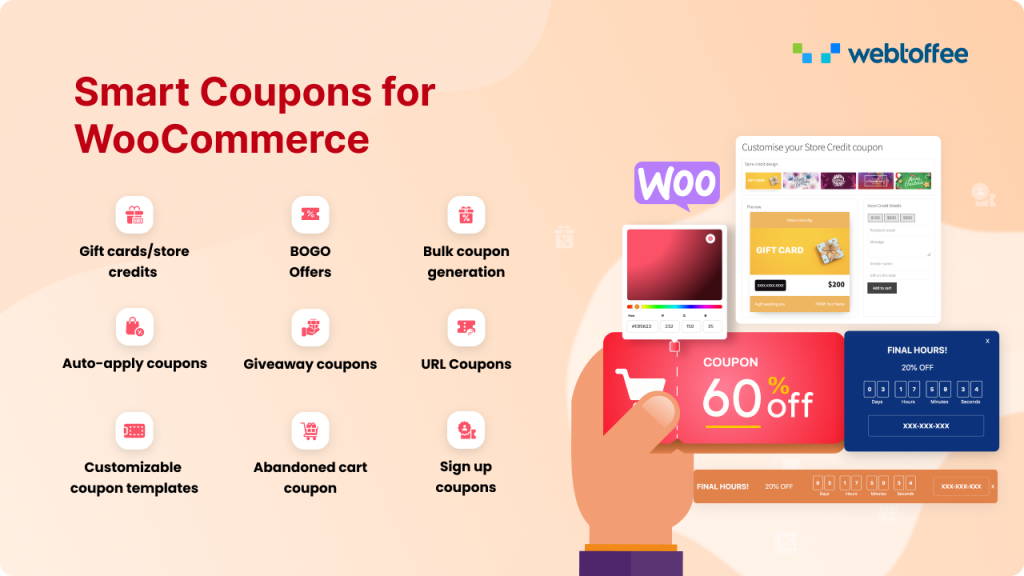
Плагин Smart Coupons for WooCommece — один из лучших плагинов для настройки баннеров с купонами по расписанию для вашего магазина. Плагин позволяет вам создавать купоны на скидку, предлагать бесплатные продукты, создавать предложения BOGO и многое другое.
Этот плагин управления купонами WooCommerece доступен в двух версиях — базовой и премиальной. Базовая версия этого плагина предлагает функции, необходимые для настройки купонов с минимальным функционалом в вашем магазине. С премиум-версией этого плагина вы можете легко создавать купоны любой сложности. Плагин также предлагает несколько других функций, таких как BOGO, скидки за отказ от корзины, купоны за регистрацию и многое другое.
Вы также можете настроить запланированные купоны, а также создать и настроить баннеры купонов с помощью этого плагина купонов. Давайте посмотрим на это.
Как создать купонные баннеры WooCommerce?
Для этого вам понадобится премиум-версия плагина.
Чтобы создать купонные баннеры,
- Перейдите в « Плагины » > « Добавить новый » в панели администратора WordPress.
- Нажмите « Загрузить плагин » и выберите файл плагина, который вы загрузили из консоли WebToffee.
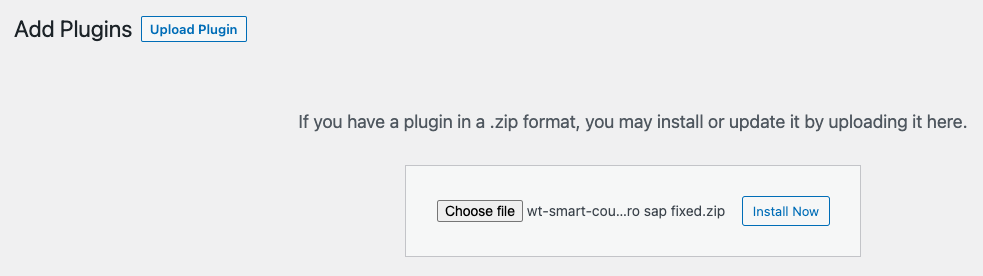
- Установите и активируйте плагин.
- Теперь перейдите в раздел «Умные купоны » > « Общие настройки ».
- В разделе « Купонный баннер» > « Настройки » у вас будет возможность настроить баннер.
- Нажмите кнопку « Да » рядом с параметром «Внедрять баннер автоматически» .
- Найдите и выберите запланированный купон, который вы создали в разделе «Связать купон» .
- Выберите страницы, на которых вы хотите отобразить баннер с купоном. Обязательно выберите наиболее заметные места в вашем магазине.
- Выберите действие, которое должно быть выполнено по истечении срока действия купона. Он может либо скрывать баннер, либо отображать текст. Вы также должны предоставить текст, если вы выберете последнее.
- Выберите поведение купона – «что должно произойти, когда вы нажмете на купон?». Пользователи должны быть либо перенаправлены на определенный URL-адрес, либо купон должен применяться при нажатии на баннер.
- Если вы решите перенаправить на другой URL-адрес, укажите URL-адрес и укажите, следует ли открывать его в новой вкладке или нет.
- Нажмите Сохранить , чтобы сохранить настройки.
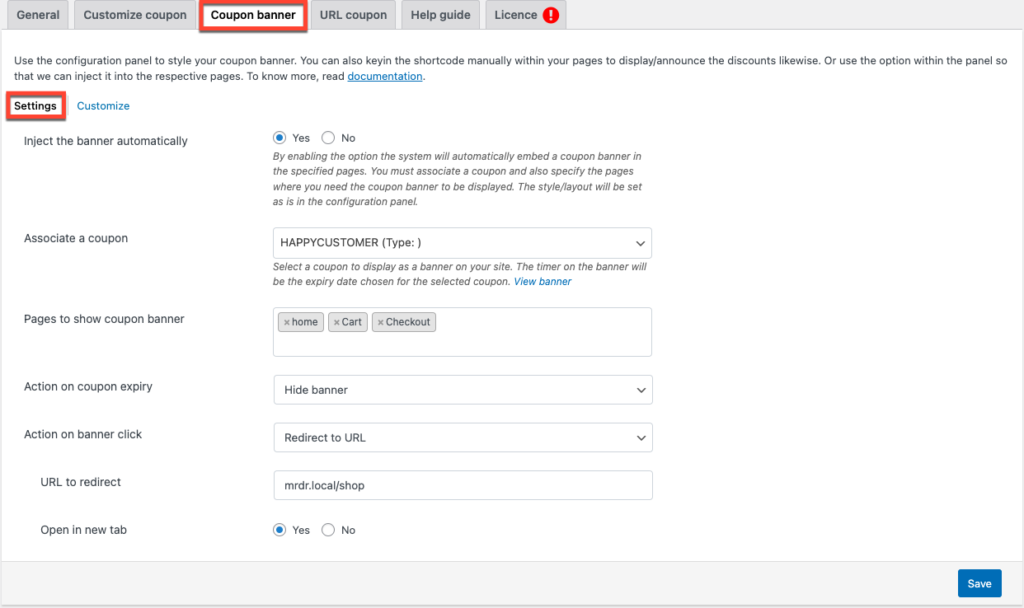
Это добавит баннер с купоном на указанные страницы вашего магазина. Баннер с купоном теперь будет выглядеть так.

Но обратите внимание, что баннер может не подходить для вашего варианта использования. Например, текст по умолчанию «ПОСЛЕДНИЕ ЧАСЫ!» и описание «20%» может не подходить для вашей ситуации. Вы можете изменить такие конфигурации по умолчанию с помощью настроек баннера купона.

Как настроить эти баннеры?
Чтобы настроить внешний вид баннеров с купонами на вашем сайте,
- Перейдите в раздел « Умные купоны » > « Общие настройки » > « Купонный баннер» > « Настроить ».
- Вы найдете настройщик баннеров в правой части страницы. Настройте его так, как вам нужно.
- Нажмите « Сохранить » в конце, чтобы сохранить внесенные изменения.
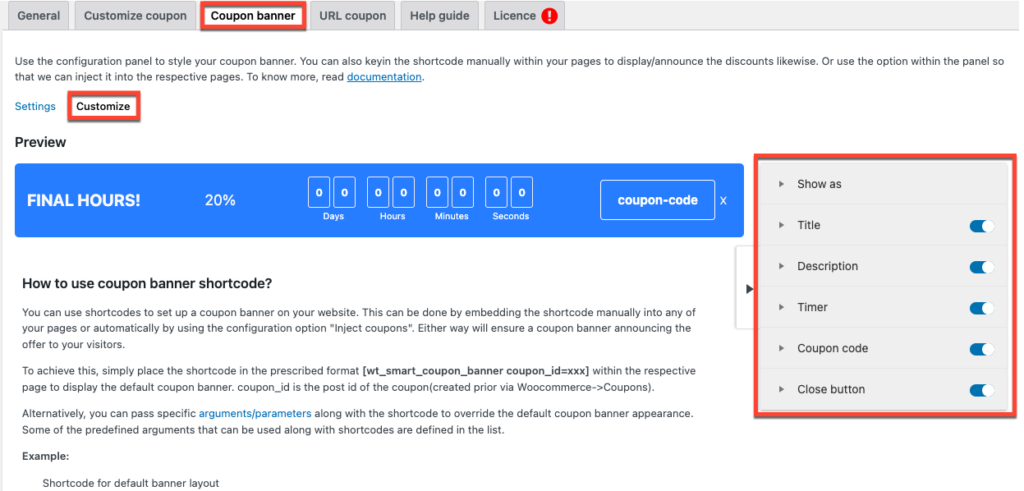
Параметры настройки, доступные в настройщике, включают:
Показать как
Вы можете выбрать, как вы хотите отображать рекламные купоны. Вы можете добавить его в баннер (настройка по умолчанию) или использовать виджеты для отображения этих акций. Если вы выбираете виджет, вам будет предложено выбрать размеры окна виджета.
Вот так будет выглядеть виджет, который мы настроили.
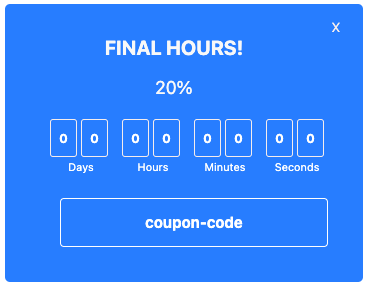
Вы также можете изменить положение баннера или виджета по мере необходимости. Например, вы можете переместить баннер в нижнюю часть страницы.
Эти настройки также позволяют выбрать фон и цвет границы баннера или виджета.
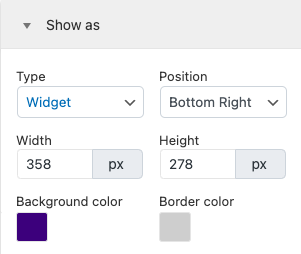
Заголовок
Вы можете включить или отключить добавление заголовка с помощью панели переключения. Вы также можете изменить текст заголовка, размер и цвет.
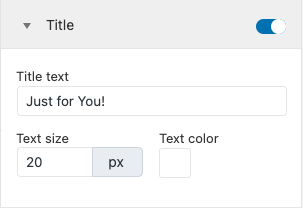
Описание
Включите или отключите описание, а также измените текст, размер и цвет описания с помощью этой настройки.
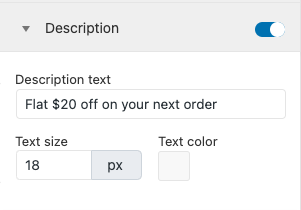
Таймер
Вы можете добавить таймер, если хотите, или отключить его. Вы также можете изменить размер текста, цвет, цвет фона и цвет границы элемента таймера.
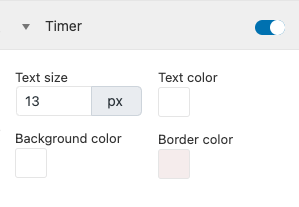
Код купона
Вы можете выбрать размер текста, цвет, цвет фона и цвет границы значка кода купона в виджете или баннере. Вы также можете отключить отображение кода купона в баннере, если хотите.
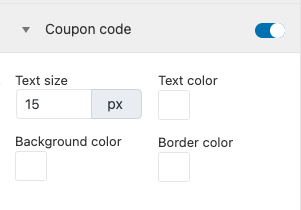
Кнопка закрытия
Если вам не нужна кнопка закрытия на баннере или виджете, вы можете отключить ее. Вы также можете изменить цвет значка закрытия.
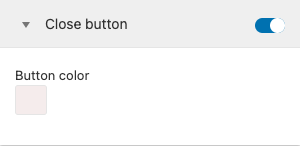
Так купон появится на вашем сайте.
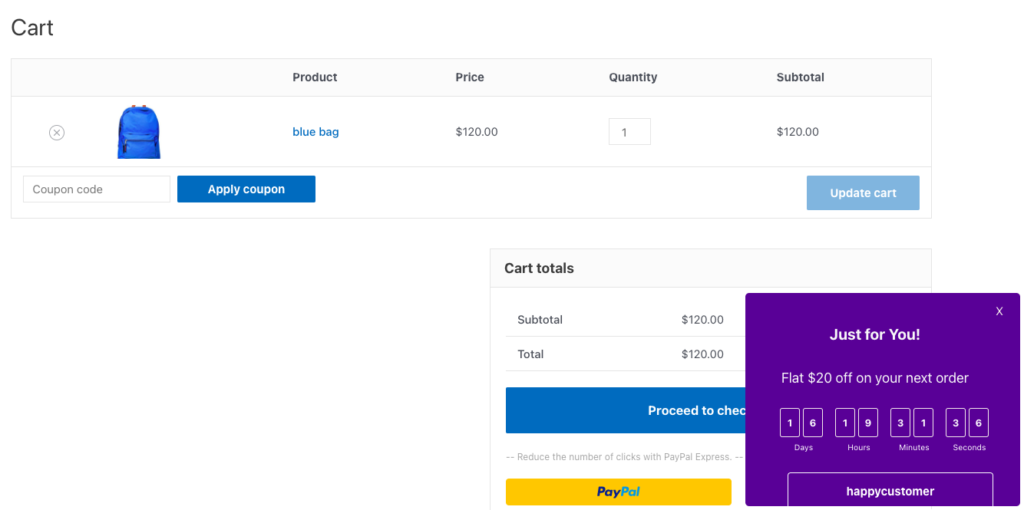
Как использовать шорткоды купонов для установки баннеров?
В дополнение к настройщику вы также можете использовать пользовательские шорткоды для настройки и настройки баннеров и виджетов.
Если вы просто хотите добавить баннер по умолчанию на свою страницу, вы должны разместить шорткод, указанный ниже, на соответствующей странице.
[wt_smart_coupon_banner coupon_id=xxx]Это аргументы шорткода, которые вы можете использовать в шорткодах купонных баннеров.
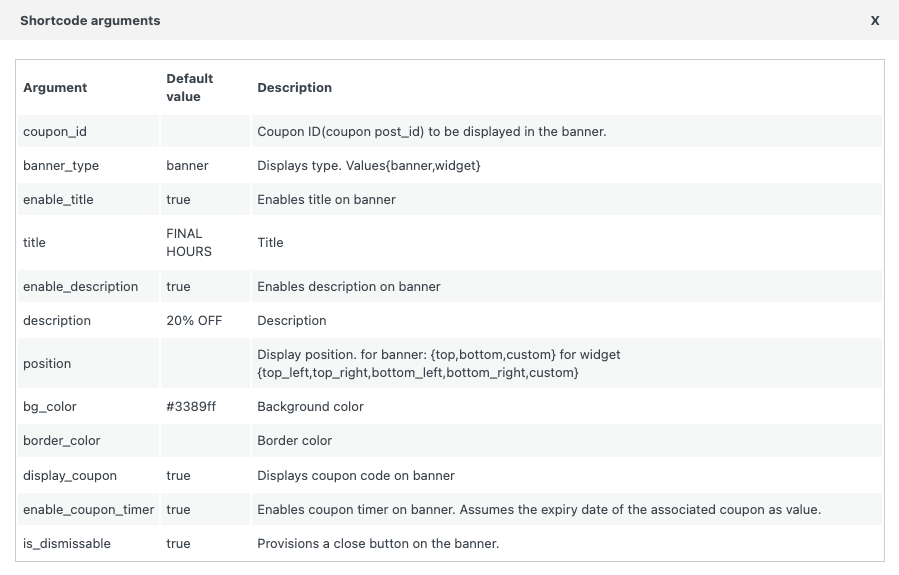
Вот пример шорткодов с аргументами.
[wt_smart_coupon_banner coupon_id=4545 banner_type="widget" title="End of Season Sale" description="Avail 50%discount" position="bottom_right" bg_color="#8224e3"Виджет будет выглядеть так.
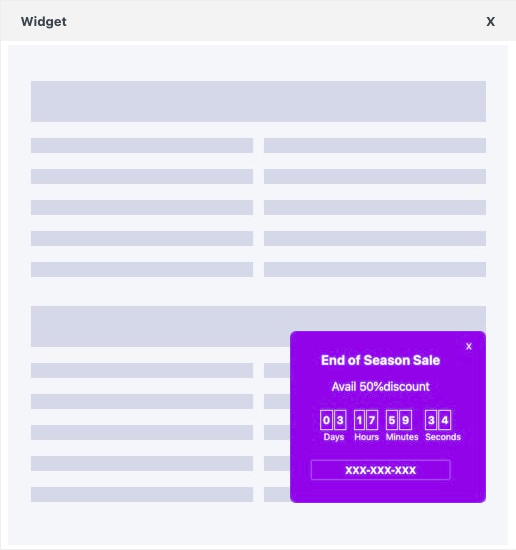
Резюме
Баннеры и виджеты внутри вашего магазина позволяют вам полностью использовать рекламный потенциал вашего магазина. Эта привлекательная установка позволяет вам напрямую продвигать предстоящие кампании по продажам. Все, что вам нужно для создания такой рентабельной кампании, — это один купонный плагин WooCommerce. Плагин Smart Coupons для WooCommerce позволяет настраивать запланированные купоны и создавать купонные баннеры.
Дайте нам знать, что вы думаете об этой статье и плагине в комментариях.
